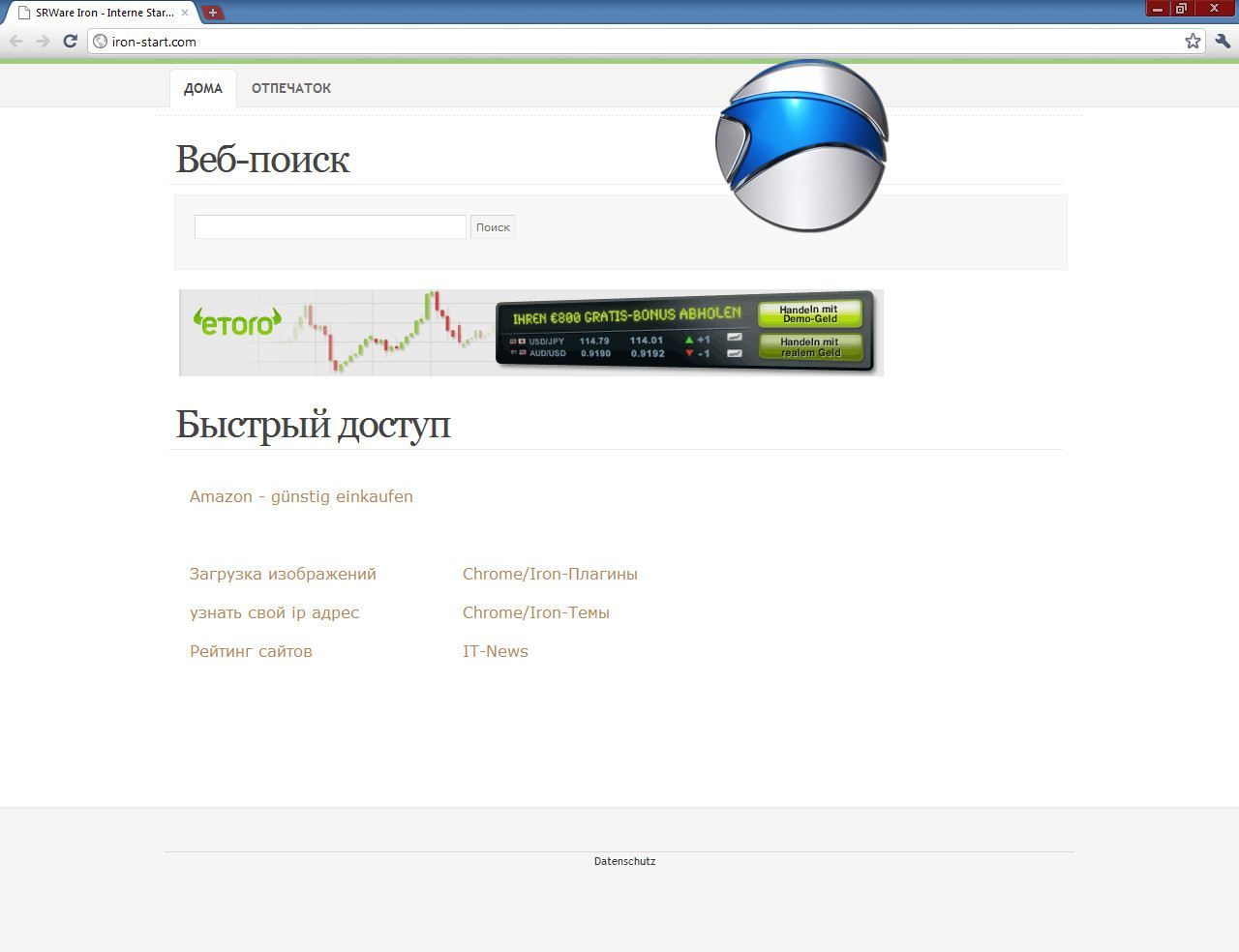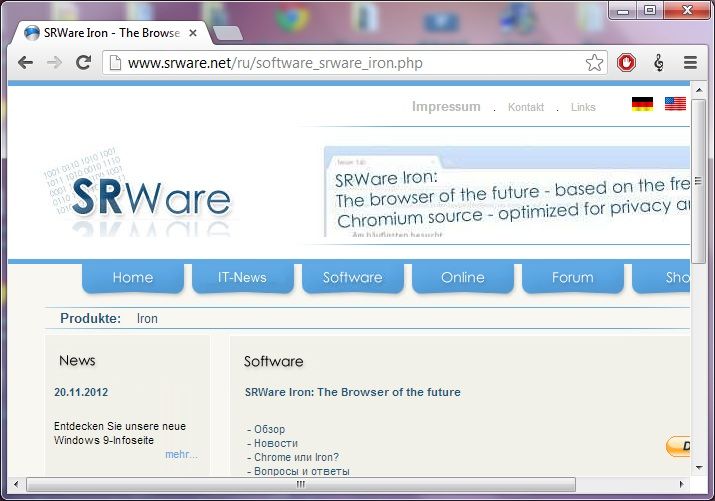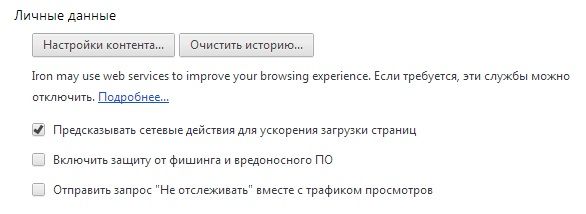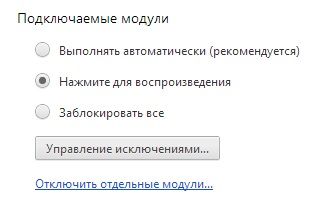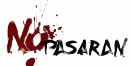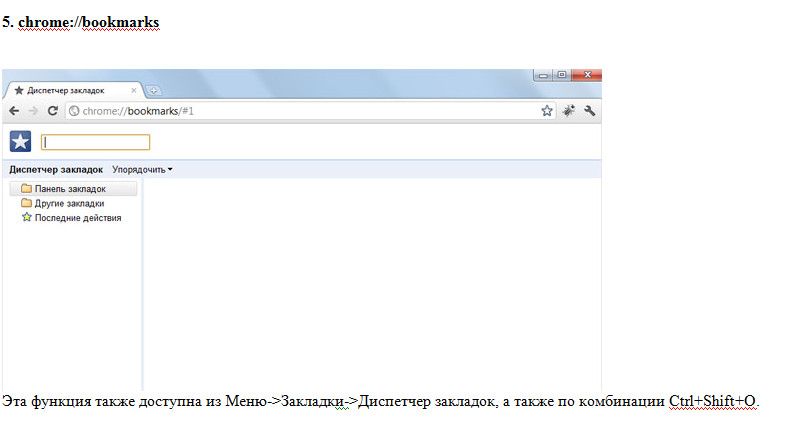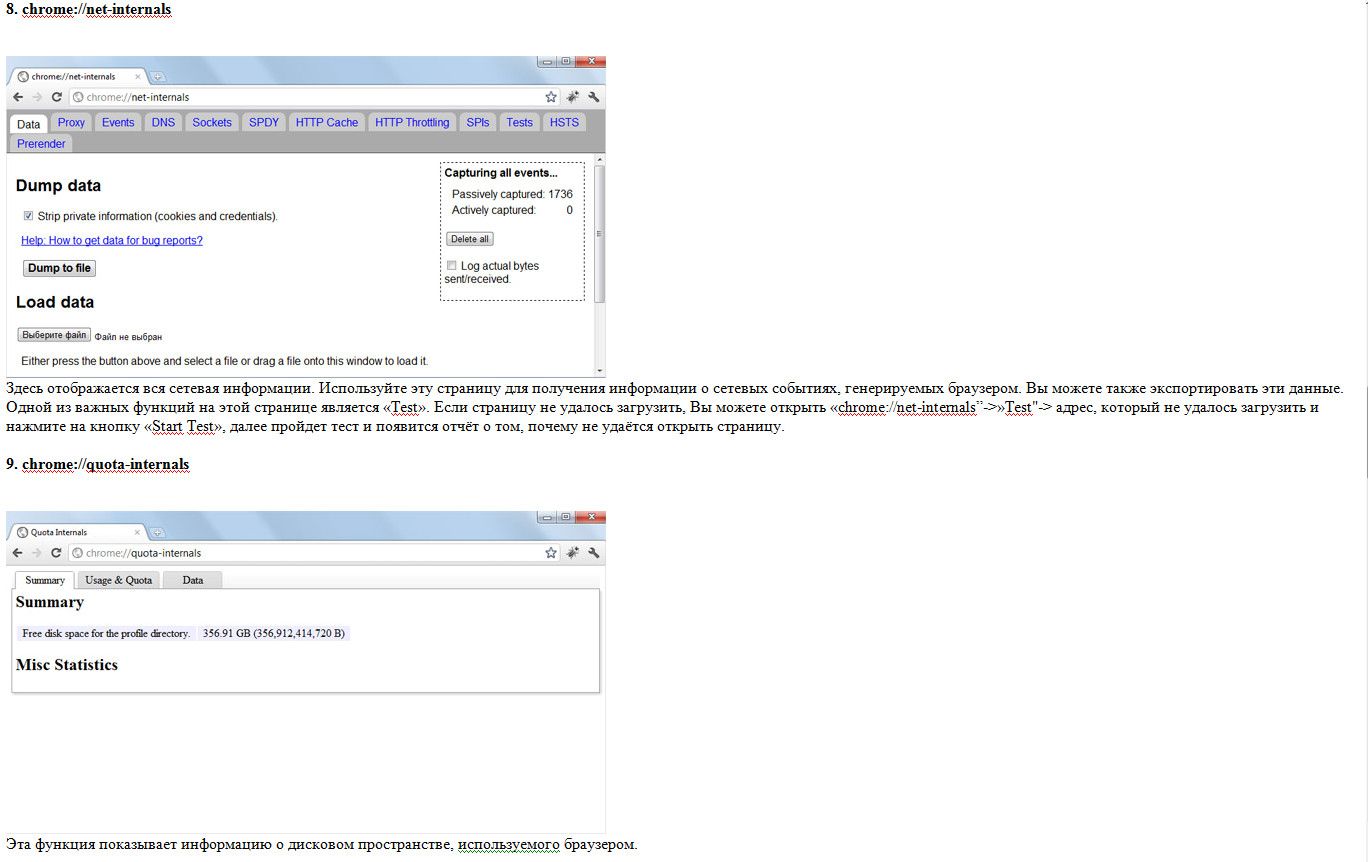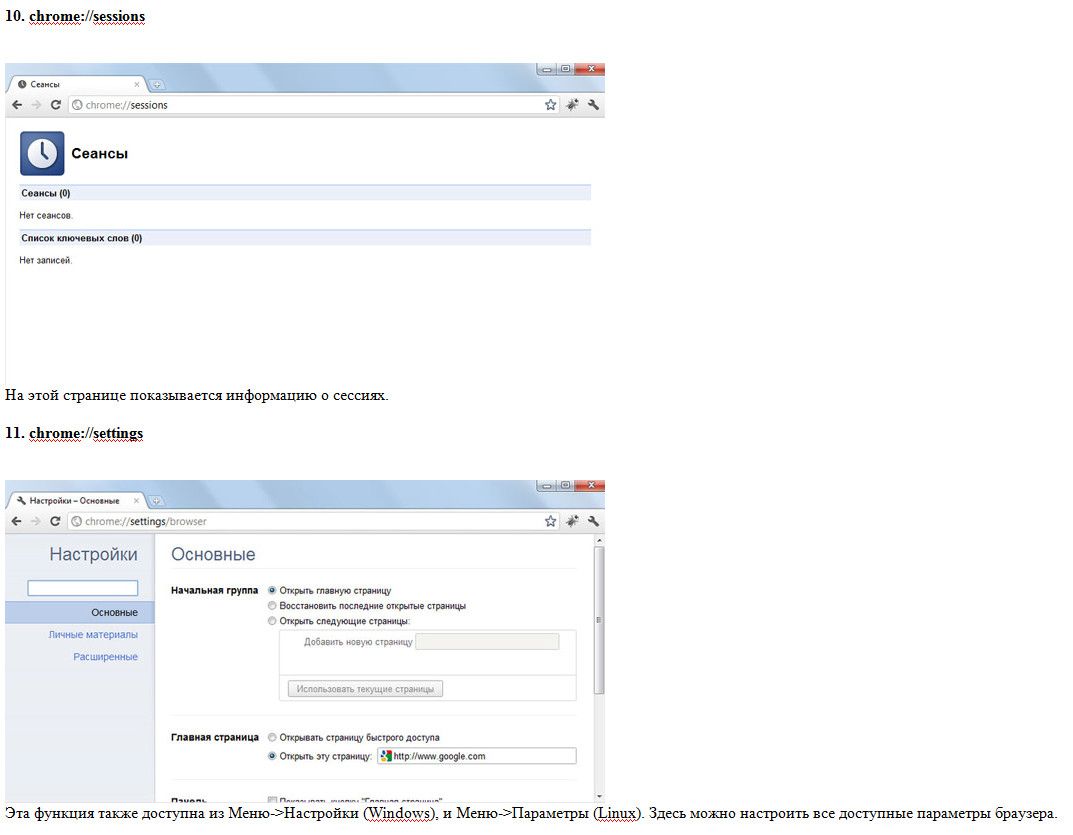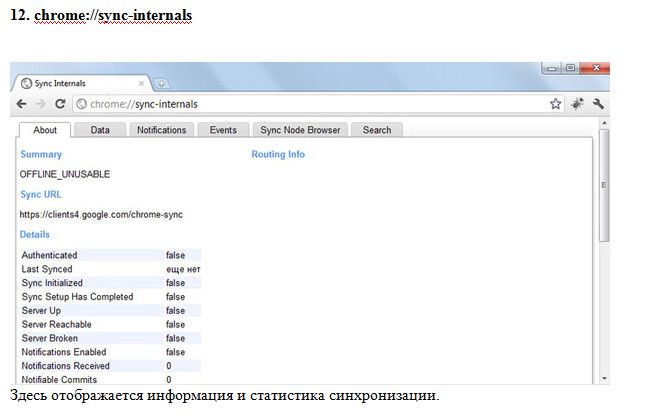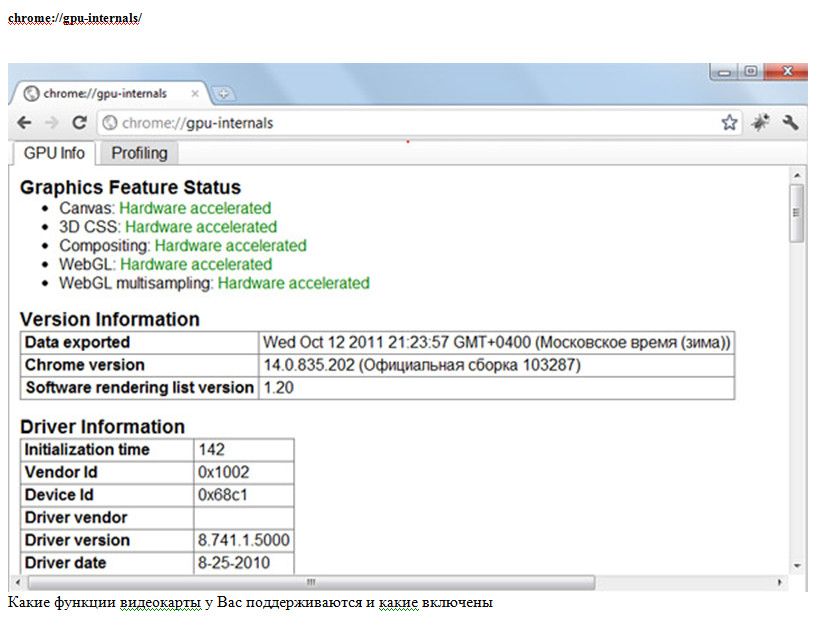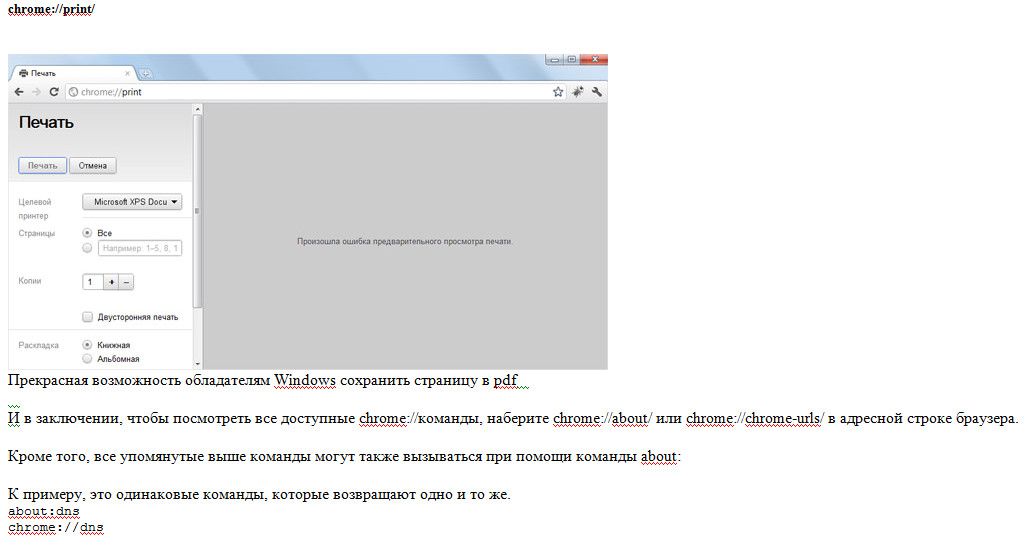Команды адресной строки браузеров:SRWare Iron - Google Chrome
• view-source:
http://www.sooource.net - выводит исходный код заданной страницы в текущей вкладке.
• chrome://chrome/settings/ - выводит страницу со всеми настройками.
• chrome://chrome/extensions/ - выводит страницу со всеми установленными расширениями.
• chrome://chrome/history/ - выводит историю посещений.
• chrome://chrome/help/ - показывает справку.
• chrome://feedback/?session_id=1&tab_index=1&description=&categoryTag= - отправка сообщения о найденной ошибке.
• chrome://chrome/settings/searchEngines - открывает управление плагинами поисковых систем.
• chrome://chrome/settings/content - открывает настройки контента, где можно к примеру запретить выполнение сценариев JavaScript.
• chrome://chrome/settings/importData - импорт закладок и настроек из других браузеров.
• chrome://chrome/settings/clearBrowserData - покажет окно очистки истории.
• chrome://about/ - откроет окно со списком скрытых команд адресной строки, ту же функцию выполняет и chrome://chrome-urls/.
• chrome://appcache-internals/ - покажет кэш приложения.
• chrome://blob-internals/ - покажет доступные BLOB-данные.
• chrome://bookmarks/#1 - покажет список добавленных вами закладок.
• chrome://cache/ - выведет ещё какой-то там кэш.
• chrome://crashes/ - выведет отчеты о недавних сбоях, если включена соответствующая опция.
• chrome://credits/ - список авторов компонентов браузера плюс ссылки на их домашние страницы.
• chrome://dns/ - какие-то "будущие стартапы предварительной выборки DNS записей для 9 хостов".
• chrome://downloads/ - покажет список загрузок.
• chrome://flags/ - флаги для включения разлиных функций, находящихся на стадии публичного тестирования.
• chrome://flash/ - информация о платформе Flash, установленной на компьютере пользователя.
• chrome://gpu-internals/ - подробные сведения о вашем железе.
• chrome://tracing/ - отладочное отслеживание действий (для разработчиков).
• chrome://media-internals/ - показывает сведения о медиа-данных.
• chrome://memory-redirect/ - показывает сведения о задействованной памяти.
• chrome://nacl/ - сведения о каком-то плагине под названием NaCl.
• chrome://net-internals/ - ещё один инструмент для мониторинга сети.
• chrome://view-http-cache/ - выводит список закэшированных файлов просмотренных вами веб-страниц.
• chrome://newtab - просто создает новую вкладку.
• chrome://omnibox/ - в поле ввода набираете поисковую фразу, ставите нужный флажок и видите ссылки на результы поиска в Google, где напротив каждого урла стоит имя сайта, значение релевантности и ещё несколько параметров.
• chrome://plugins/ - настраиваемый список подключаемых модулей.
• chrome://policy/ - выводит список правил.
• chrome://predictors/ - какие-то предикторы. По косвенным признакам - это частичная история клавиатурного набора в адресной строке.
• chrome://profiler/ - список профилировищиков, также для девелоперов.
• chrome://quota-internals/ - сведения о свободном месте на вашем жестком диске + иная любопытная информация.
• chrome://sync-internals/ - ещё какие-то сведения.
• chrome://terms/ - покажет текст лицензионного соглашения с конечным пользователем.
• chrome://version/ - полные сведения о версии программы.
• chrome://conflicts/ - модули, динамические библиотеки, которые использует программа, списком.
• chrome://crash - покажет страницу-зашлушку при крахе вкладки.
• chrome://kill/ - покажет страницу-зашлушку при падении процесса.
Перечисленный выше список команд актуален для версии под номером 23.0.1271.95 m.
======================================================
Команды:
about:version — выводит версию браузера.
about:plugins — информация о плагинах используемых в браузере.
about:histograms — какие то замудренные гистограммы, вероятно для разработчиков
about:dns — статистика по DNS-кам
about:cache — кэш браузера
view-cache:stats — статистика кэша
about:stats — полная статистика браузера, с возможностью фильрации данных
about:network — выполненные команды при загрузке страницы
about:internets — заставка из Windows (если не ошибаюсь, называется «трубопровод»).
chrome-resource:/new-tab/ — шаблон для нового окна
chrome-resource:/favicon/ — вместо иконок вылетает кракозября (возможно эта фича будущих версий).
about:memory — Статистика по памяти Chrom’а
view-source:[ URL ] — показывает разметку страницы.
about:crash — Самый легкий способ глянуть на окно с ошибкой и надписью «Опаньки»… в грустном табе.
Горячие клавиши (Keyboard Shortcuts):
Ctrl+B (только в браузере Chrome) — убирает/добавляет панель закладок.
Shift+Escape (только в браузере Chrome) — открывает Диспетчер задач браузера Task Manager.
Ctrl+L, ALT+D — помещает курсор в адресную строку, полностью выделяя ее содержимое. Если нужно быстрее, нажмите F6 (выполняет те же функции).
Ctrl+K, Ctrl+E — помещает курсор в адресную строку, после чего можно смело вводит нужные слова для поиска.
Ctrl+T — открывает новую вкладку (таб).
Ctrl+N — открывает новое окно.
Ctrl+Shift+T — открывает последнюю закрытую вкладку. (прям флэшбек какой-то)
Ctrl+Shift+N (только в браузере Chrome) — открывает новое окно в режиме «Инкогнито».
Ctrl+Tab — перелистывает вкладки слева направо; Ctrl+Shift+Tab — перелистывает вкладки в обратную сторону.
Ctrl+1−9 — переключает вкладки по номерам.
Ctrl+J — открывает вкладку загрузок (Downloads Tab).
Ctrl+W — закрывает активную вкладку.
Ctrl+R — обновляет открытую вкладку. Аналог F5.
Ctrl+H — открывает вкладку Истории (History Tab).
Ctrl+G, Ctrl+F — поиск по странице.
Ctrl+U — показывает разметку страницы.
Ctrl+O — выскакивает окно под названием «Открыть». Выбираем что бы нам открыть через браузер.
Ctrl+P — печатаем страничку.
Ctrl+S — сохраняем страничку.
Ctrl+D — молниеносно добавляем страницу в закладки.
Alt+Home — открывает домашнюю страницу.
Ctrl++, Ctrl± , Ctrl+0, увеличивает, уменьшает и устанавливает в дефолтное значение размер шрифта.
======================================================================
Навигация между вкладками и окнами
Команда Действие
CTRL+N Открыть новое окно
CTRL+Shift+N Открыть новое окно в режиме инкогнито
CTRL+T Открыть новую вкладку
CTRL+O Открыть файл в браузере
CTRL+Shift+Q Выйти из аккаунта Google в Chrome OS
CTRL+W Закрыть активную вкладку
CTRL+Shift+W Закрыть активное окно
CTRL+Shift+T Повторное открытие последней закрытой вкладки. В браузере Google Chrome сохраняются данные о 10 последних закрытых вкладках.
CTRL+1 – CTRL+8 Перейти на определённую вкладку в окне
CTRL+9 Перейти на последнюю вкладку в окне
Alt+1 – Alt+8 Перейти в определённое окно
Alt+9 Перейти в последнее открытое окно
CTRL+Tab Перейти на следующую вкладку в окне
CTRL+Shift+Tab Перейти на предыдущую вкладку в окне
Alt+Tab Перейти в следующее открытое окно
Alt+Shift+Tab Перейти в предыдущее открытое окно
Нажатие и удержание стрелок "Назад" или "Вперёд" на панели инструментов браузера Отображение истории просмотра для вкладки
Backspace или нажатие Alt и стрелки влево Переход на предыдущую страницу из истории просмотра
Shift+Backspace или нажатие Alt и стрелки вправо Переход на следующую страницу из истории просмотра
CTRL и нажатие на ссылку Открытие ссылки в новой фоновой вкладке
CTRL+Shift и нажатие на ссылку Открытие ссылки в новой вкладке с переключением на эту вкладку
Shift и нажатие на ссылку Открытие ссылки в новом окне
Перетаскивание ссылки на вкладку Открытие ссылки в указанной вкладке
Перетаскивание ссылки на свободное место на панели вкладок Открытие ссылки в новой вкладке
Ввод URL в адресной строке и нажатие Alt+Enter Открытие страницы с этим URL в новой вкладке
Escape при перетаскивании вкладки Возвращение вкладки в её первоначальное положение
Команды, используемые на странице
Команда Действие
Alt и стрелка вверх На страницу вверх
Alt и стрелка вниз На страницу вниз
Пробел Прокрутка web-страницы вниз
CTRL+Alt и стрелка вверх В начало
CTRL+Alt и стрелка вниз В конец
CTRL+P Печать текущей страницы
CTRL+S Сохранение текущей страницы
CTRL+R Обновление текущей страницы
CTRL+Shift+R Обновление текущей страницы без использования кэшированного содержания
CTRL и + (плюс) Увеличение масштаба страницы
CTRL и - (минус) Уменьшение масштаба страницы
CTRL+0 Исходный масштаб
Escape Прерывание загрузки текущей страницы
Клик по ссылке при нажатой клавише Alt Открытие ссылки в новой фоновой вкладке
CTRL+D Сохранение текущей web-страницы как закладки
CTRL+Shift+D Сохранение всех открытых страниц в текущем окне как закладок в новой папке
Перетаскивание ссылки на панель закладок Сохранение ссылки как закладки
CTRL+F Вызов строки поиска на текущей странице
CTRL+G или Enter Переход к следующему вхождению текста, введенного в строку поиска
CTRL+Shift+G или Shift+Enter Переход к предыдущему вхождению текста, введенного в строку поиска
CTRL+K или CTRL+E Выполнение поиска. Введите запрос после вопросительного знака в строке поиска и нажмите Enter.
CTRL+Enter Добавление "
www."; и ".com" к тексту, введённому в адресной строке, и открытие полученного URL.
CTRL+U Просмотр кода страницы
CTRL+Shift+I Включение и отключение отображения панели инструментов разработчика
CTRL+Shift+J Включение и отключение отображения Инспектора DOM
Настройки браузера и навигация
Команда Действие
CTRL+Shift+B Включение и отключение отображения панели закладок. Если панель скрыта, закладки отображаются на странице быстрого доступа.
CTRL+M Открытие диспетчера файлов
CTRL+H Открытие страницы "История"
CTRL+J Открытие страницы "Загрузки"
Shift+Escape Открытие диспетчера задач
CTRL+Alt+/ (слеш) Открытие списка доступных быстрых клавиш
CTRL+? (вопросительный знак) Переход в "Справочный центр"
Shift+Alt+S Перемещение фокуса в область состояния в правом верхнем углу экрана. Чтобы переместить фокус, используйте команды для управления системным фокусом в панеле инструментов
Shift+Alt+T Перемещение фокуса на панель инструментов браузера
Alt+Shift+B Перемещение фокуса на панель закладок. Чтобы переместить фокус, используйте команды для управления системным фокусом в панеле инструментов
Alt+E или Alt+F Открытие меню инструментов на панели инструментов
CTRL+Alt+Z Включение и отключение специальных возможностей, если выполнен вход в аккаунт Google. Если выполнен вход, можно настроить специальные возможности на странице "Настройки".
Команды для управления системным фокусом в панеле инструментов
Команда Действие
Tab или стрелка вправо Перемещение фокуса на следующий элемент панели инструментов
Shift+Tab или стрелка влево Перемещение фокуса на предыдущий элемент панели инструментов
CTRL+Alt и стрелка вверх Перемещение фокуса на первый элемент панели инструментов
CTRL+Alt и стрелка вниз Перемещение фокуса на последний элемент панели инструментов
Пробел или Enter Активация кнопок, включая действия на странице и в браузере
Escape Возврат фокуса на страницу
Команды для редактирования текста
Команда Действие
CTRL+A Выделение всех элементов на странице
CTRL+L или Alt+D Выделение содержимого в адресной строке
CTRL+Shift и стрелка вправо Выделение следующего слова или буквы
CTRL+Shift и стрелка влево Выделение предыдущего слова или буквы
CTRL и стрелка вправо Переход к началу следующего слова
CTRL и стрелка влево Переход к началу предыдущего слова
Alt и стрелка вверх На страницу вверх
Alt и стрелка вниз На страницу вниз
CTRL+Alt и стрелка вверх В начало текста
CTRL+Alt и стрелка вниз В конец текста
CTRL+C Копировать выделенное в буфер обмена
CTRL+V Вставить из буфера обмена
CTRL+Shift+V Вставить из буфера в виде обычного текста
CTRL+X Вырезать
CTRL+Backspace Удаление предыдущего слова
Alt+Backspace Удаление следующей буквы (удаление вперёд)
CTRL+Z Отмена последнего действия